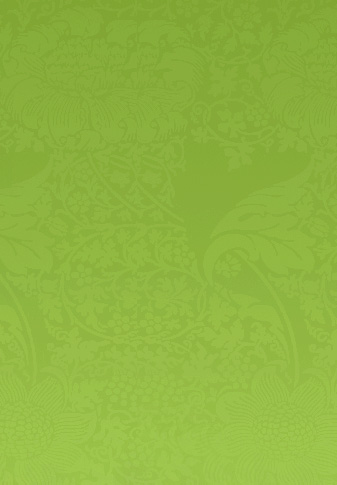photoshop抠图和溶图入门教程
来源:未知
作者:天天ps
学习:3307人次
作者:冰琪007 中国教程论坛
新店就要开张了,菜单还没做出来,这可急坏了来来---------抠图与溶图咋这么难呢?
我们来看看令他头疼的是个什么样的作业呢?哦,原来是要把下面那盘点心抠出来溶合到新的背景中。
原图

新背景

合成效果

,
同时打开两张图,然后合到同一个文档中,并复制原图调整图层顺序,如图所示。

进入通道看一下,找一个下对比明显的通道---红通道进行复制。并对红通道副本进行色阶调整,拉大对比

载入选区,回图层面板为原图副本添加一块蒙板。用白色画笔把盘子及其它不该透明的部分还原出来。

,
还有一部分盘底没抠出来,别急,关掉上面两个图层显示原图,用路径把盘底圈出来。

转为选区,打开上面的图层,点击副本的蒙板,用白画笔把盘底刷出来。

现在还差阴影没出来了,我们再次关掉上面两个图层只显示原图,进入通道,找出阴影对比明显的兰通道。并复制它,
对兰通道副本应用图像,强光的作用是拉大50%灰以外灰度的对比,使比50%灰暗的部分更暗,比50%灰亮的部分更亮。
经过应用图像之后阴影部分比较明显了
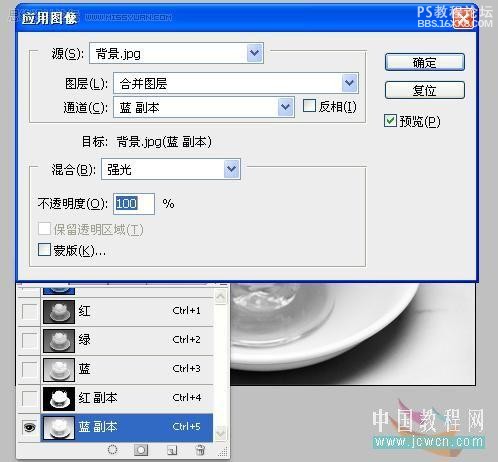
但是还有一部分我们不需要的部分需要用白画笔抹掉。

,
CTRL+I反相,并载入选区
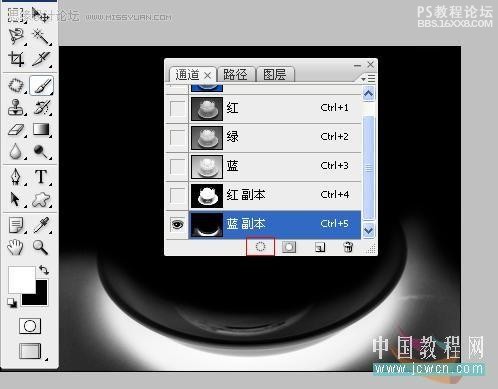
回图层面板,点击蒙板,用白色画笔把选区内的阴影还原。
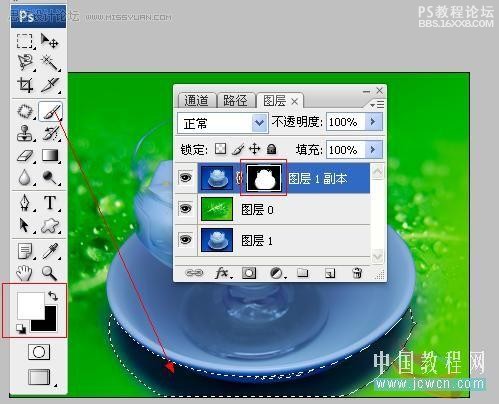
点击图层缩略图[记住是图层缩略图不是蒙板缩略图],吸取新背景的颜色,为了方便大家查看我用颜色取样器做了个记号,其实只用吸管工具就行了哈。

,
新建纯色填充层,直接确定就行了,模式改为色相,创建剪贴蒙板,并用画笔在蒙板上小心处理,画笔不透明度要调整一下哦。
为什么要调整画笔不透明度呢?因为在溶图中,环境光是一个重要的角色,我们可不能忽视它的呀,周边环境现在是绿色了,所以点心也要映衬出一些绿色的。

现在图像有点灰,层次不明。不能很好地突出前景,我们要用曲线继续调整一下下。
在原图之上新建一层填充黑色,关掉绿背景的眼睛,

进入通道中提取高光,

创建曲线调整层,稍稍提亮一点点,打开绿背景。
新店就要开张了,菜单还没做出来,这可急坏了来来---------抠图与溶图咋这么难呢?
我们来看看令他头疼的是个什么样的作业呢?哦,原来是要把下面那盘点心抠出来溶合到新的背景中。
原图

新背景

合成效果

,
同时打开两张图,然后合到同一个文档中,并复制原图调整图层顺序,如图所示。

进入通道看一下,找一个下对比明显的通道---红通道进行复制。并对红通道副本进行色阶调整,拉大对比

载入选区,回图层面板为原图副本添加一块蒙板。用白色画笔把盘子及其它不该透明的部分还原出来。

,
还有一部分盘底没抠出来,别急,关掉上面两个图层显示原图,用路径把盘底圈出来。

转为选区,打开上面的图层,点击副本的蒙板,用白画笔把盘底刷出来。

现在还差阴影没出来了,我们再次关掉上面两个图层只显示原图,进入通道,找出阴影对比明显的兰通道。并复制它,
对兰通道副本应用图像,强光的作用是拉大50%灰以外灰度的对比,使比50%灰暗的部分更暗,比50%灰亮的部分更亮。
经过应用图像之后阴影部分比较明显了
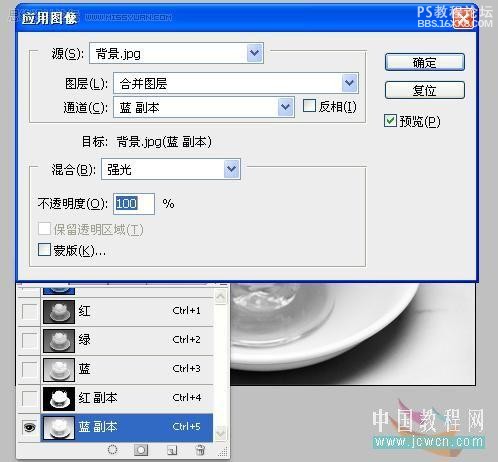
但是还有一部分我们不需要的部分需要用白画笔抹掉。

,
CTRL+I反相,并载入选区
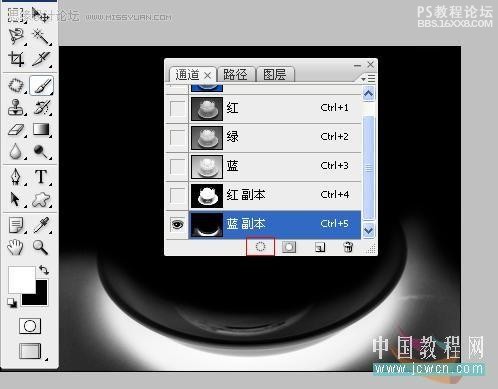
回图层面板,点击蒙板,用白色画笔把选区内的阴影还原。
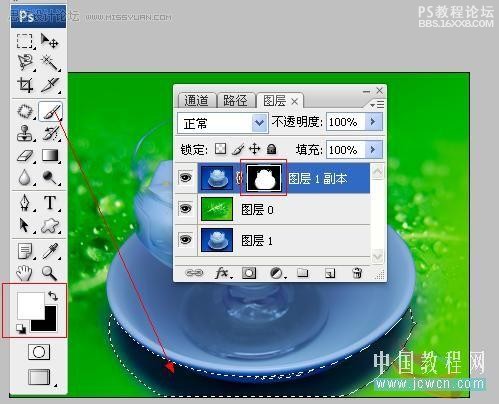
点击图层缩略图[记住是图层缩略图不是蒙板缩略图],吸取新背景的颜色,为了方便大家查看我用颜色取样器做了个记号,其实只用吸管工具就行了哈。

,
新建纯色填充层,直接确定就行了,模式改为色相,创建剪贴蒙板,并用画笔在蒙板上小心处理,画笔不透明度要调整一下哦。
为什么要调整画笔不透明度呢?因为在溶图中,环境光是一个重要的角色,我们可不能忽视它的呀,周边环境现在是绿色了,所以点心也要映衬出一些绿色的。

现在图像有点灰,层次不明。不能很好地突出前景,我们要用曲线继续调整一下下。
在原图之上新建一层填充黑色,关掉绿背景的眼睛,

进入通道中提取高光,

创建曲线调整层,稍稍提亮一点点,打开绿背景。
学习 · 提示
相关教程
关注大神微博加入>>
网友求助,请回答!